한글 오피스를 이용하여 문서를 작성할 때 체크 박스를 만들어야 하는 분들이 계실 텐데요. 예를 들면 시험지나 문제집을 만들어야 하는 경우를 들 수 있을 듯합니다. 한글에서는 글자 겹치기 기능이 있어서 특수 문자를 이용하여 체크 박스를 만들 수 있습니다. 오늘은 한글 글자 겹치기 하는 방법에 대해 알아보겠습니다.

한글 글자 겹치기 체크 박스 만들기
한글 오피스를 실행한 후 메뉴 창에 입력을 선택합니다. 그리고 오른쪽 끝 쪽에 빠른 도구 아이콘에서 문자표를 클릭하고 아래에 나온 문자표를 클릭합니다. 단축키는 Ctrl + F10입니다.
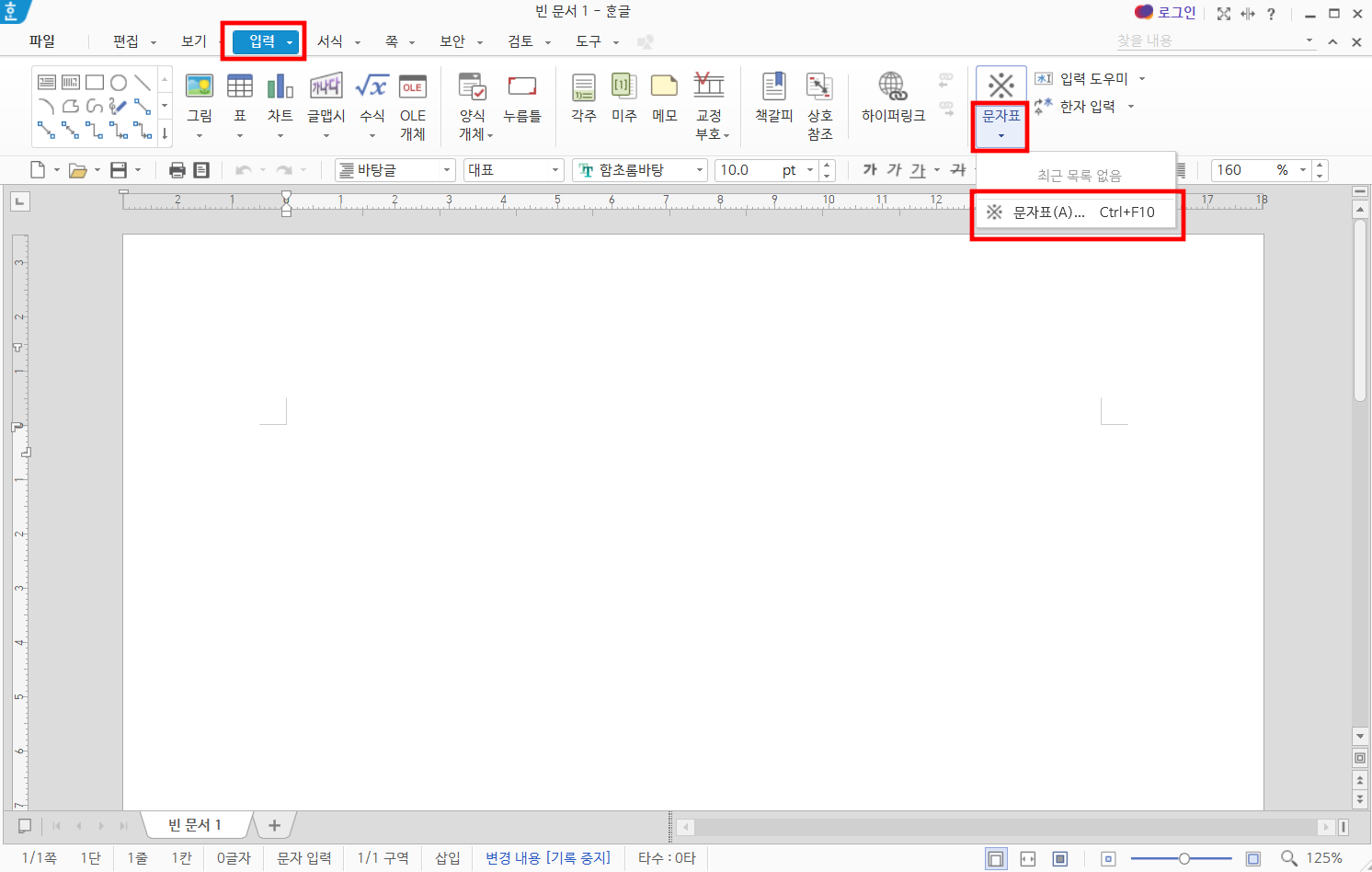
문자표 왼쪽 메뉴를 조금 내리다 보면 특수기호 및 담뱃기호가 나옵니다. 클릭합니다. 그리고 오른쪽 문자 선택에 다양한 특수 기호들 중 체크박스 모양 아이콘을 더블클릭합니다. 그리고 오른쪽 위에 있는 넣기를 클릭합니다.
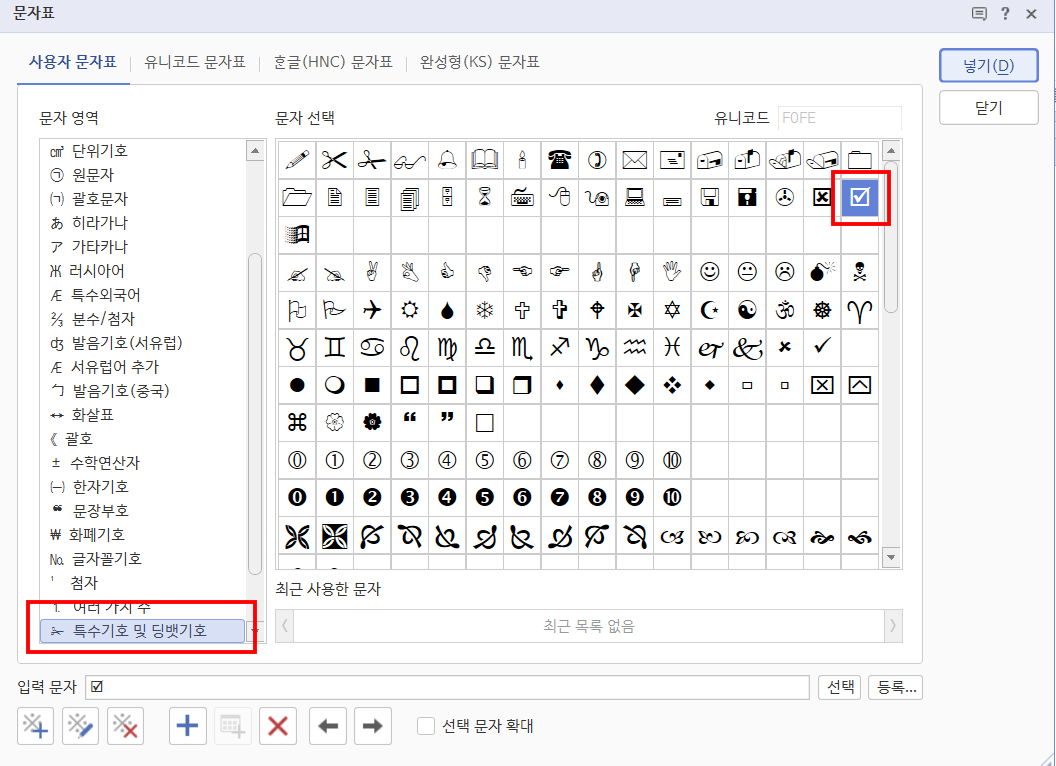
입력된 체크박스 특수 기호를 드래그해 준 후 상단 메뉴 창에 입력을 클릭한 후 오른쪽 위에 입력 도우미를 클릭합니다. 그리고 글자 겹치기를 클릭합니다.
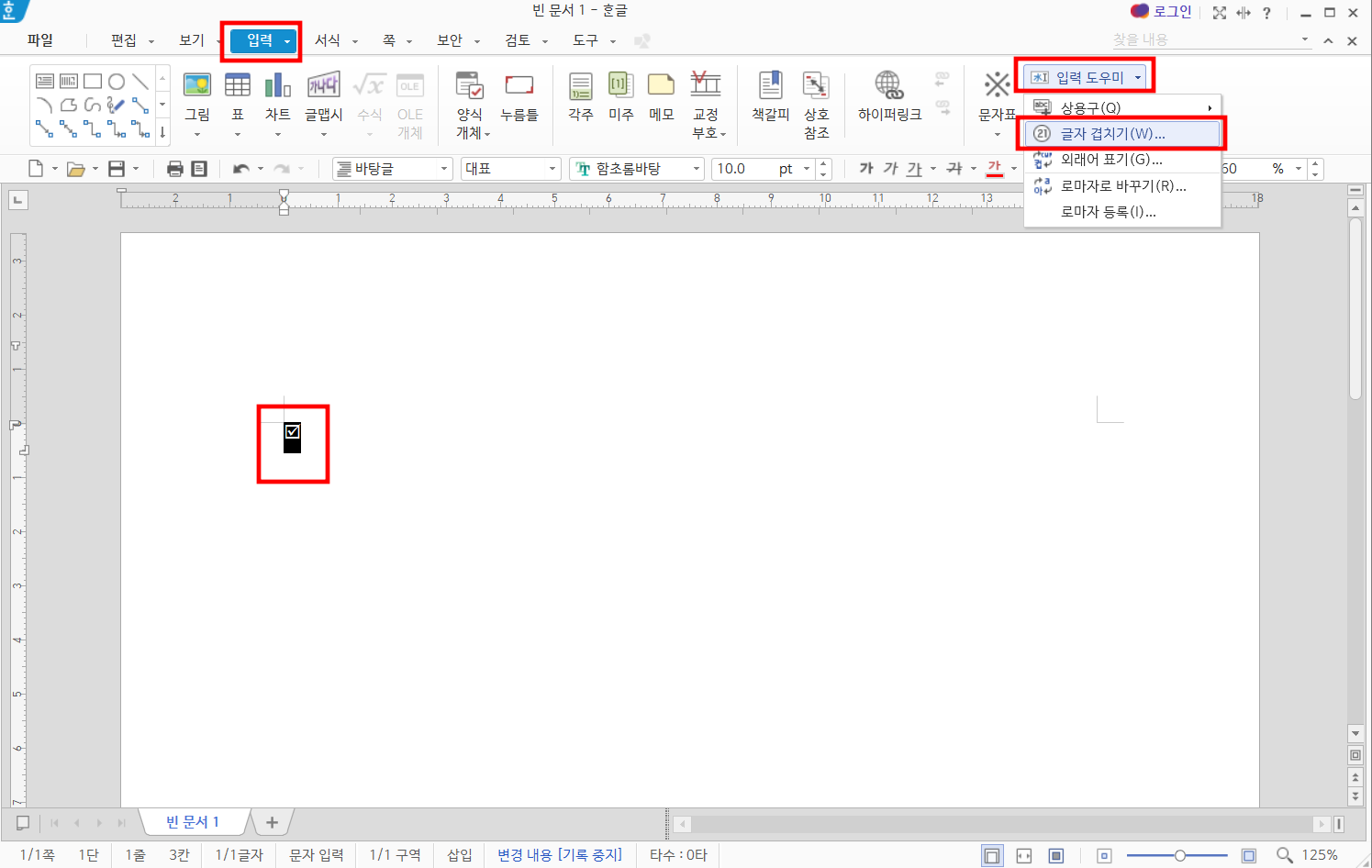
체크 박스에 네모 체크를 더 두껍게 해 주기 위해서 아래 사진에 특수 기호를 선택한 후 글자 크기 조절을 150%로 해줍니다. 그리고 넣기를 클릭합니다.
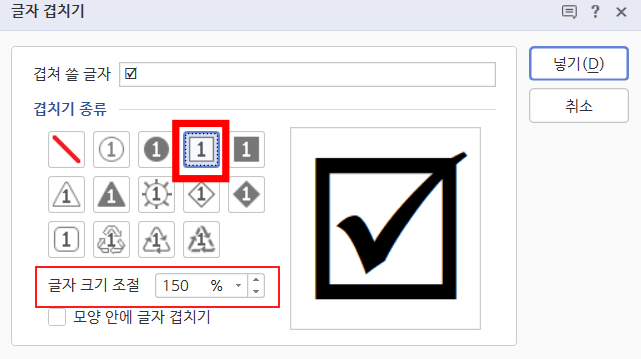
이 방을 토대로 처음에 특수 기호를 선택할 때 체크박스가 되어 있지 않은 네모 박스와 브이 기호를 따로 넣은 후 그것을 글자 겹치기로 만들 수 있습니다.
알면 알수록 유용한 정보
'IT' 카테고리의 다른 글
| 트위터 x 새계정 만들기 (3) | 2023.11.26 |
|---|---|
| 카카오톡 이모티콘 카톡 프로필 사진에 적용 방법 (0) | 2023.10.22 |
| 휴대폰 전원끄기 하는 방법 (0) | 2023.06.19 |
| 쿠팡 와우 회원 해지 방법 (0) | 2023.06.18 |
| 컴퓨터 ip 주소 확인하는 방법 (0) | 2023.06.17 |


댓글